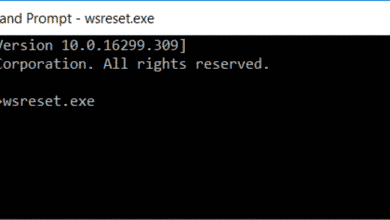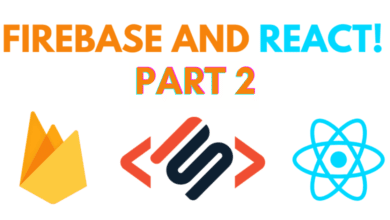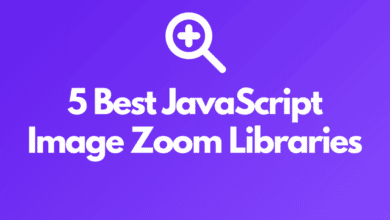J’aime donner des trucs et des conseils sur la façon d’utiliser divers programmes informatiques.
La moyenne, la médiane et le mode sont souvent appelés mesures de tendance centrale, ce qui signifie qu’ils nous donnent des informations sur le centre d’une distribution. Dans cet article, je vais expliquer comment trouver ces mesures à l’aide de Microsoft Excel. Cependant, il est d’abord utile d’avoir une bonne compréhension de la moyenne, de la médiane et du mode avant d’apprendre à les localiser à l’aide d’un logiciel informatique. Je passerai brièvement en revue ces concepts. Pour des informations plus détaillées sur ce qu’ils sont et comment les calculer à la main, consultez cet article.
Recherche de la moyenne : le « centre de gravité » d’une distribution
La moyenne est simplement la moyenne de toutes les valeurs pour une variable de niveau d’intervalle/rapport particulière. En utilisant les données sur l’âge du sous-échantillon de l’ESG 2008, nous pourrions calculer la moyenne en additionnant toutes les valeurs pour l’âge et en divisant par le nombre total de cas (il y en a 20). Le calcul ressemblerait à ceci :
(48+ 47+ 32+ 37+ 62 + 40 + 26+ 36 + 37 + 61 + 32 + 42 + 42 + 45 + 66 + 37 + 46 + 47 + 48 + 49) ÷ (20) = 43,95
Avec de grands ensembles de données, un calcul manuel de la moyenne est extrêmement fastidieux et avec autant de valeurs, il y a un plus grand risque d’erreur. Heureusement, Microsoft Excel a une fonction intégrée conçue pour calculer la moyenne. Pour effectuer ce calcul dans Excel, sélectionnez toutes les cellules pour lesquelles vous souhaitez calculer la moyenne. Dans cet exemple, nous sélectionnerions les cellules B2 à B21. Cliquez et maintenez votre souris enfoncée dans la cellule B2, puis faites glisser la case qui apparaît jusqu’à la cellule B21. Une fois que toutes les données ont été mises en surbrillance, cliquez sur la flèche vers le bas à côté du bouton « Somme automatique » (∑) et sélectionnez « Moyenne ». Une fois que vous avez cliqué sur « Moyenne », la moyenne apparaîtra directement sous les données sélectionnées (dans la cellule B22) par défaut. La moyenne calculée devrait également être de 43,95.
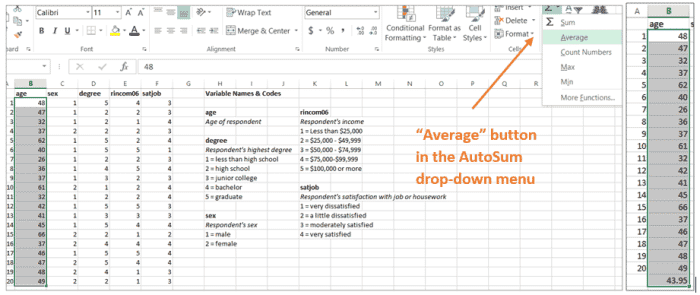
La médiane est la position qui divise uniformément la distribution en deux. C’est aussi le 50e centile d’une distribution. La médiane peut être obtenue pour les variables de niveau ordinal et de rapport d’intervalle. Si toutes les données d’une variable particulière étaient classées du plus haut au plus bas, la médiane serait la valeur qui tombe directement au centre. Si deux valeurs sont au centre d’une distribution (cela se produit souvent dans des ensembles de données avec un nombre pair de cas), prenez simplement la moyenne des deux valeurs au centre.
Pour calculer la médiane d’une variable dans Excel, sélectionnez la cellule directement sous la colonne contenant les données que vous souhaitez analyser.
Par exemple, trouvons la médiane de la satisfaction au travail à l’aide de la ESG 2008 sous-échantillon. Sélectionnez la cellule directement sous la colonne de données pour la variable que vous analysez. Dans ce cas, sélectionnez la cellule F22. Cliquez sur la flèche du menu déroulant à côté du bouton « Somme automatique » (∑) sur l’onglet « Accueil » et sélectionnez « Plus de fonctions ». Dans le menu qui apparaît, changez la catégorie en « Statistique » et faites défiler pour localiser et sélectionner « médiane ». Appuyez sur OK.
Faites défiler pour continuer
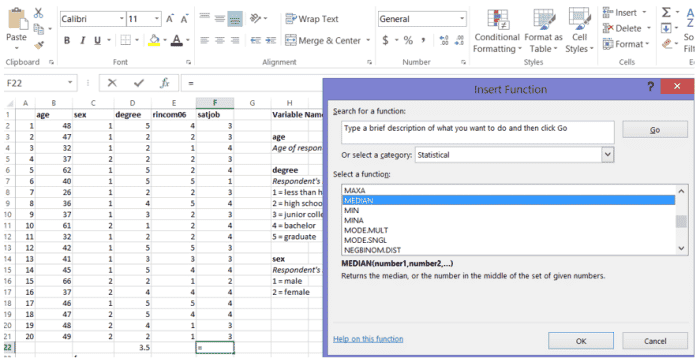
Vous allez maintenant être redirigé vers une nouvelle fenêtre appelée « arguments de fonction ». Excel a supposé par défaut que nous souhaitions calculer la médiane des valeurs de la colonne directement à propos (cellules F2 à F21). Une fois que la détermination de cette plage dans « Numéro 1 » est correcte, cliquez sur « OK ». Si Excel ne fait pas l’hypothèse correcte, vous devrez saisir manuellement la plage de cellules avant d’appuyer sur « OK ». La médiane apparaîtra maintenant dans la cellule sélectionnée.
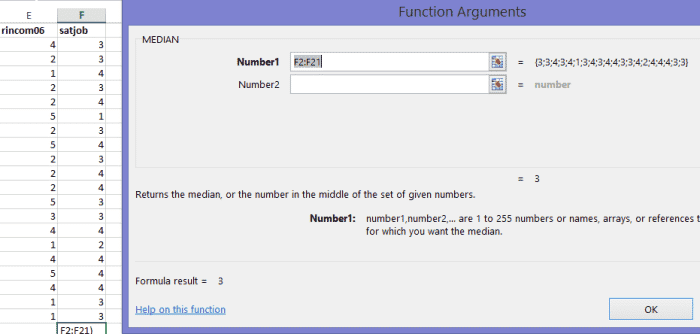
La satisfaction médiane au travail dans le ESG 2008 le sous-échantillon correspond à la valeur numérique 3. En revenant à notre système de codage, nous pouvons voir que 1=très insatisfait, 2=un peu insatisfait, 3=moyennement satisfait et 4=très satisfait. La médiane de la satisfaction au travail est donc « moyennement satisfaite » (note : pour les données catégorielles qui ont été codées, la moyenne toujours correspond à la catégorie représentée par un code numérique donné, jamais au code numérique lui-même).
- La médiane peut également être obtenue à partir d’une distribution de fréquence existante comprenant des pourcentages cumulés en localisant la valeur qui tombe au 50e centile.
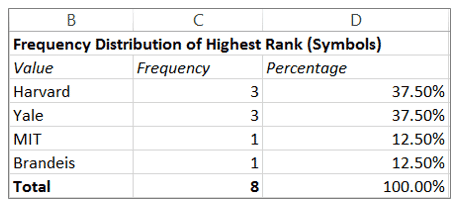
Trouver le mode : la valeur la plus courante dans la distribution
Le mode est la valeur la plus fréquente pour une variable particulière. Le mode peut être calculé pour des données de niveau nominal, ordinal ou de rapport d’intervalle. Une méthode pour trouver le mode consiste à compter les fréquences de chaque valeur pour une variable particulière et à déterminer quelle valeur apparaît le plus souvent. Si nous avons déjà créé une distribution de fréquence pour une variable donnée, trouver le mode est assez simple. Jetons un autre coup d’œil à la distribution de fréquence que nous avons créée pour « Rang le plus élevé (Symboles) » en utilisant le Enquête d’évaluation des collèges données (situé à droite). Cette distribution de fréquence a été créée dans cet article précédent.
En regardant la distribution de fréquence sur la gauche, nous pouvons voir qu’il y a deux valeurs les plus fréquentes pour « Rang le plus élevé (Symboles). Harvard et Yale ont tous deux une fréquence de 3. « Le plus haut rang (symboles) » est donc bimodal. Harvard et Yale sont à la mode. (Remarque : la mode toujours correspond à la ou aux catégories avec la ou les fréquences les plus élevées, mais jamais à la fréquence elle-même.)
- Le mode peut également être obtenu à l’aide des fonctions Excel intégrées. Pour ce faire, suivez les mêmes étapes fournies pour calculer la médiane, mais choisissez « mode » dans la sélection déroulante Somme automatique « Plus de fonctions… » (assurez-vous d’avoir choisi la catégorie « statistique ».
Cet article est exact et fidèle au meilleur de la connaissance de l’auteur. Le contenu est uniquement à des fins d’information ou de divertissement et ne remplace pas un conseil personnel ou un conseil professionnel en matière commerciale, financière, juridique ou technique.